
方法1:系統
一些智能手機製造商(例如,Samsung和Huawei)在固件中嵌入了所需的功能。考慮如何在從華為的最新emui 10.1的例子上完成。
- 打開網頁或應用程序,然後拍照,例如,穿過窗簾中的按鈕或手指的轉向節上的雙點敲擊。在左側的底部,將出現一個小預覽 - 點擊它並下拉,直到“長屏幕截圖”題字發生。
- 快照創建工具將啟動 - 使用它來刮掉所需的一切。要停止程序,只需點擊捕獲區域即可。
- 如果需要,請編輯圖像,然後單擊“保存”按鈕將圖片加載到庫中。
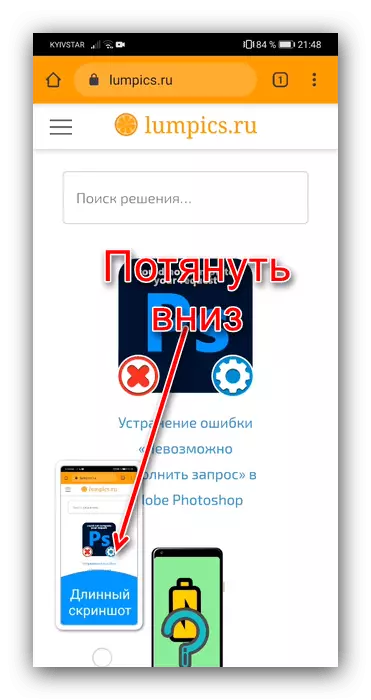
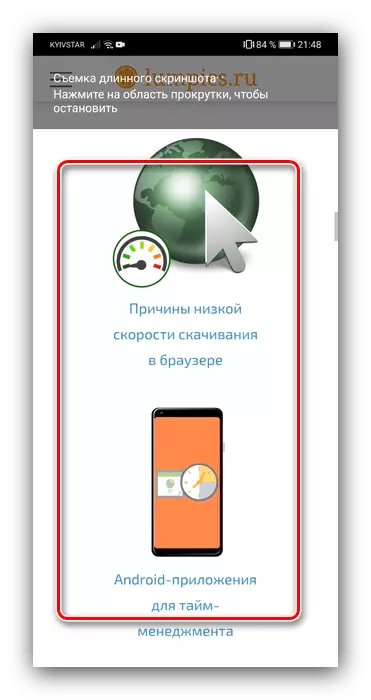
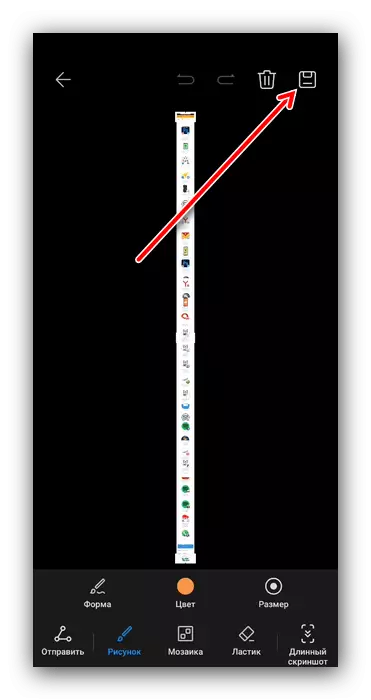
系統工具非常方便,但是,alas,不適用於所有版本的Android。
方法2:面向軟件
對於沒有創建長屏幕截圖的內置功能的設備,第三方開發人員已準備好了許多解決方案。其中之一是一個具有UNPAID名稱的應用程序,其實際上在幾個水龍頭上得到了一個很長的照片。
從Google Play Market下載Longshot
- 刪除程序所有必需的權限。
- 開發人員分配了三種工作模式Longshot:
- “屏幕快照” - 使用用戶選擇應用程序,其中長截圖想要得到;
- “來自網頁的快照” - 打開已創建圖片的內置瀏覽器;
- “選擇圖像” - 允許您手動粘貼幾個屏幕截圖。
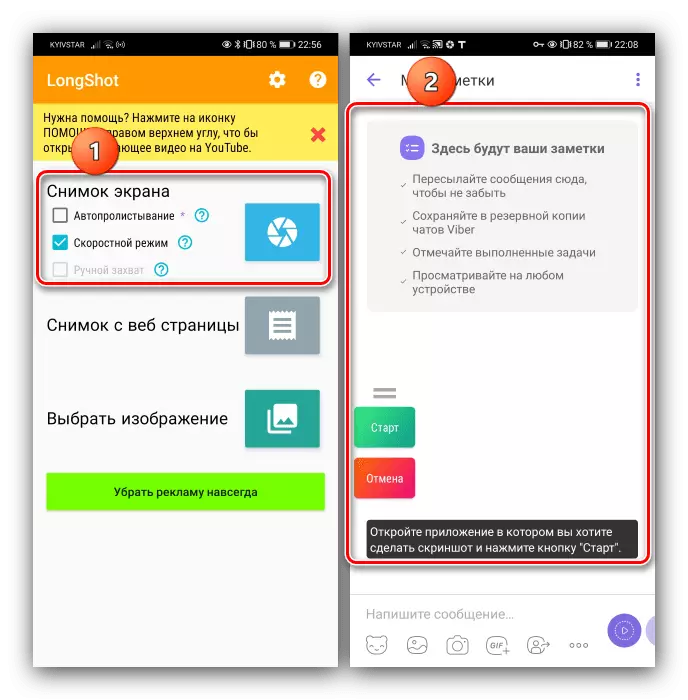
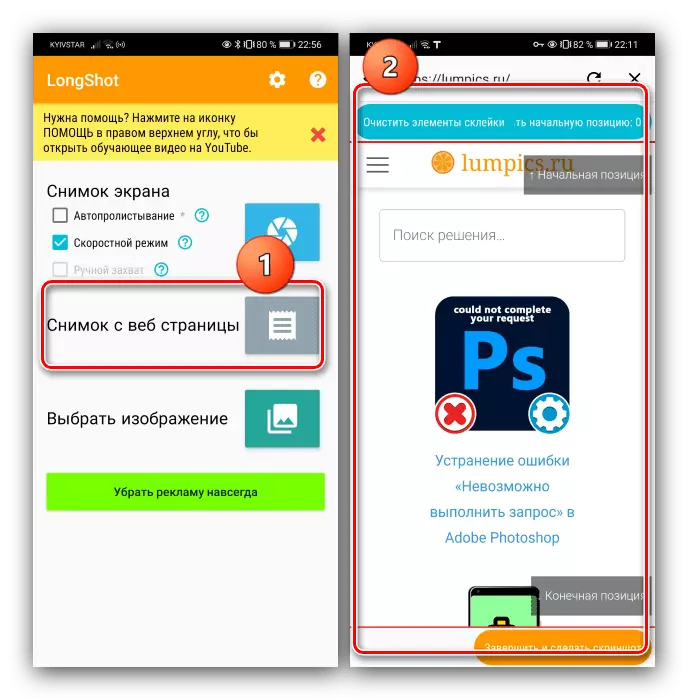
- 例如,我們使用網頁的快照。點擊相應的項目,然後在地址欄中輸入目標站點並轉到它。
- 等待完全啟動,然後在開始圖片之前滾動頁面,然後單擊“起始位置”。現在潛水到它必須結束的地方,點擊“結束位置”,然後單擊“完成並製作屏幕截圖”。
- 所獲得的結果將出現在屏幕上。由於所有Longshot圖像都加載到智能手機庫中,因此不需要保存。
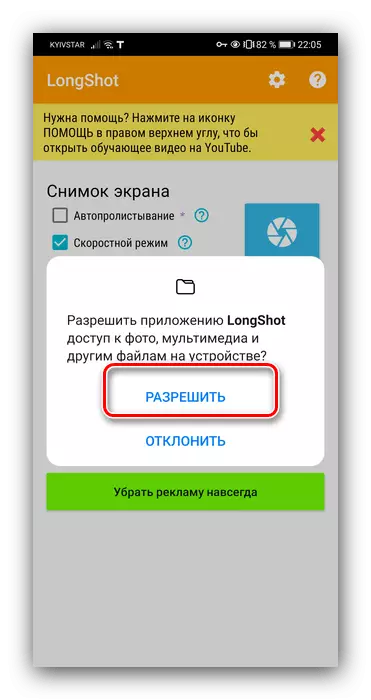
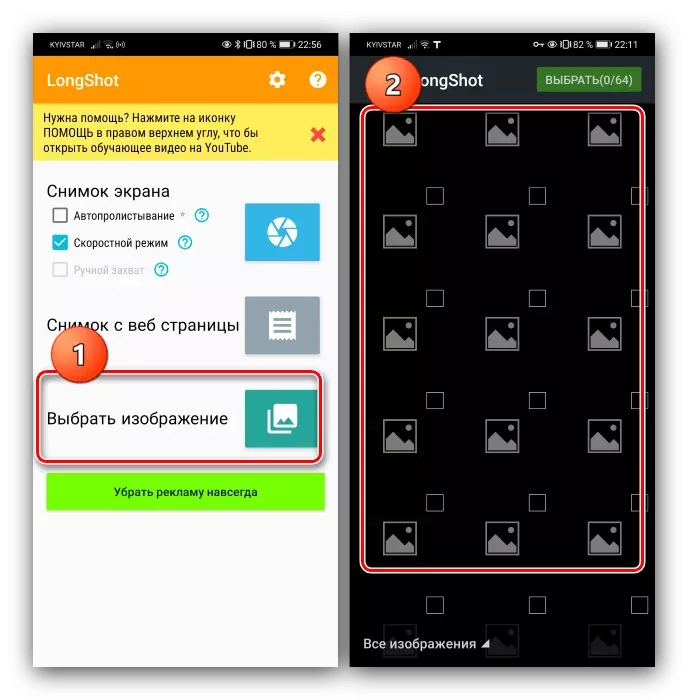
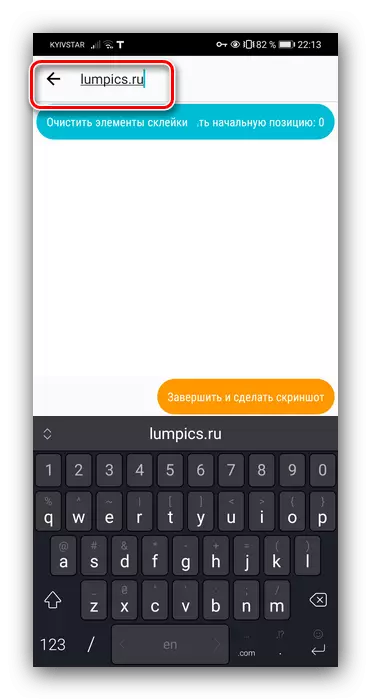
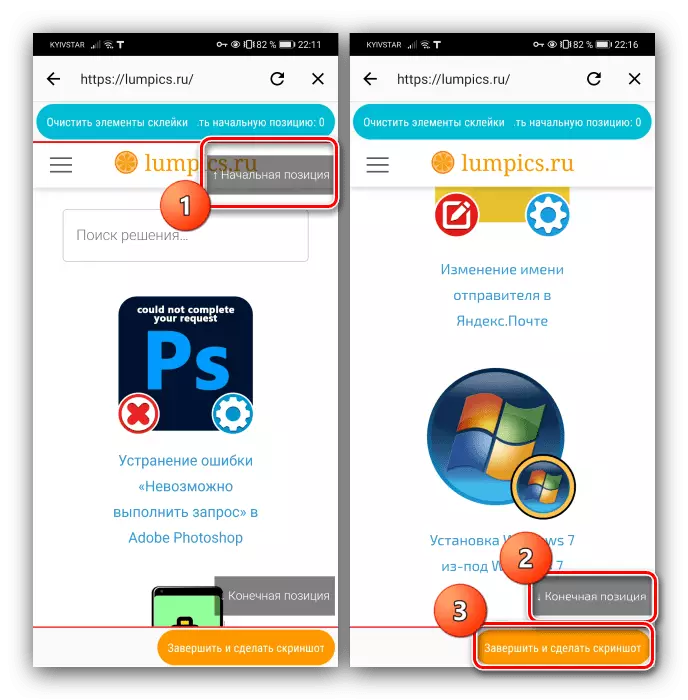
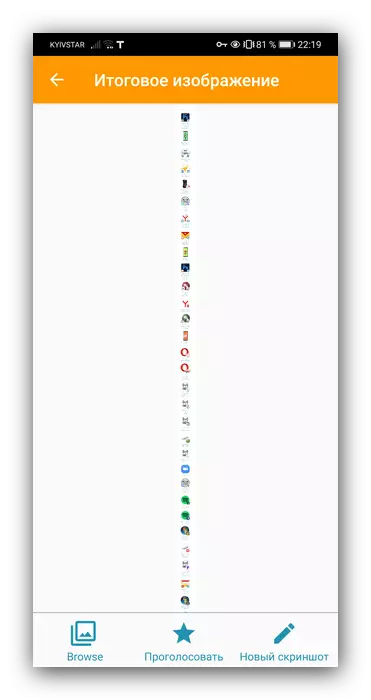
正如我們所看到的,所考慮的應用程序非常穩定,但接口沒有實現非常方便。我們可以歸因於缺點。
